スマホ 3Dゴーグルために3D Blu-rayを3D SBS MKVに変換する
スマホ 3Dゴーグルについて:
スマートフォン3Dヘッドマウントディスプレイです。3.5~6インチのスマホに対応。※5個防塵プラグのタッチペン付き、色がランダムに発送します。iphone5、5s、6、6PLUS、samsung S3、S4、S5などの携帯電話使えます。
特別な装置を用意する必要はありません。ヘッドマウントに、3Dの映像を映したスマートフォンをセットするだけ。気軽に楽しむ事ができるのです。普通に見ればただの映像が、このヘッドセットを付けると3D映像に変わります!
Youtubeにアップされている、右目用・左目用の動画を左右分割で映した「YT3D」動画。サイドバイサイド方式と呼ばれ、それぞれの映像を両目で見たときに、立体的に見えるという映像形式です。
※写真のスマートフォンは付属しません。3D映像は動画サイトなどから別途ご用意下さい。

あなたはスマホ 3Dゴーグル上で2D/3D Blu-rayコレクションを見ることが熱望している?Pavtube BDMagic、専門的まだ簡単的な3Dブルーレイリッパーを使用し、あなたが2D/3D Blu-rayだけでなく、3D Blu-ray ISOファイルをバックアップ、3D SBS MKVに変換、編集して、家庭でスマホ 3Dゴーグルで3D Blu-rayを楽しむできます。
Pavtube BDMagicを通して、スマホ 3Dゴーグルで3D Blu-ray映画を楽しむ
ステップ1:3D Blu-rayムービーをロード
あなたのBlu-rayディスクドライブにBlu-rayを挿入し、Pavtube BDMagicをインストール、運行して、「デいスク追加」ボタンをクリックして、3D Blu-ray映画をロードできます。
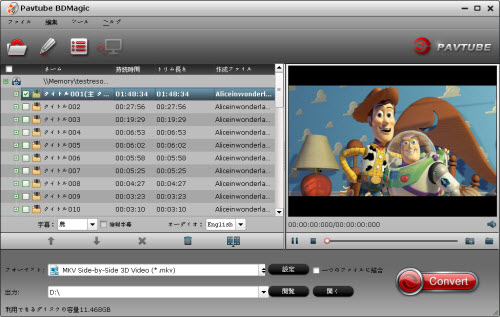
ヒント1:スマホ 3Dゴーグルで再生ために、「字幕」と「オーディオ」のドロップダウンボックスから字幕と言語を選択してください。字幕が映像シーンに埋め込まれているので、再生中にオフにすることはできません。
ステップ2:スマホ 3Dゴーグルため、出力形式を選択
「フォーマット」ドロップダウン・メニューをクリックし、スマホ 3Dゴーグル支持の形式“3D Video”欄で“MKV Side-by-Side 3D Video (*.mkv)”を選択してください。
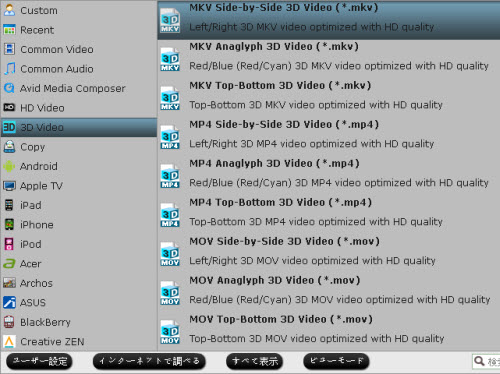
ヒント2:スマホ 3Dゴーグルため、出力ビデオの品質を最適化したい場合、BDMagicで「設定」ボタンをクリックし、出力形式のパラメータを設定できます。ビデオコーデック、オーディオコーデック、ビデ オサイズ、ビデオ ビットレート、ビデオフレームレート、オーディオサンプリングレート、オーディオビットレート、オーディオチャンネルを含みます。
ステップ3:3D Blu-rayを3D SBS MKVに変換
右下の「変換」ボタンをクリックして、3D Blu-rayをスマホ 3Dゴーグルに変換ソフトが作業を開始します。ただお待ちして、変換終わりに、「開く」ボタンをクリックして、変換したの映画が見えます。後で、スマホ 3Dゴーグルで3D SBS MKVビデオを楽しむできます。
文章を推薦: